Изменение профиля
При необходимости редактирования сохраненного профиля, рядом с кнопкой Текущий профиль таблицы нажмите кнопку редактирования ![]() , вызывающую окно доступных столбцов для внесения изменений.
, вызывающую окно доступных столбцов для внесения изменений.
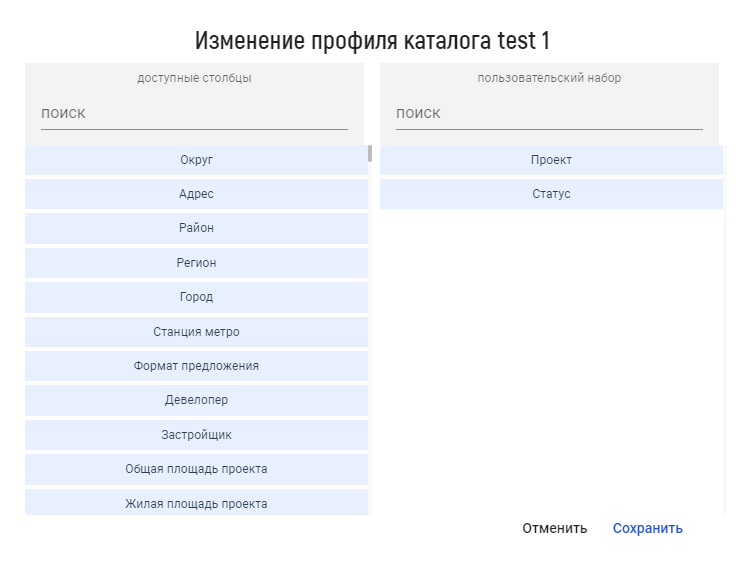
Выбранный профиль можно редактировать, добавлять/удалять столбцы или удалить сам профиль.
Чтобы переместить столбцы из одного списка в другой, нужно перетащить выбранный столбец в соседний список, зажав левую клавишу мыши. Таким образом можно как добавить столбец в набор для отображения, так и удалить столбец из отображения в каталоге.
Нужный столбец можно найти с помощью Поиска. Для этого нужно в поле Поиска с надписью Поиск над списками столбцов ввести нужную информацию.
Чтобы сохранить изменения в профиле, нужно нажать на кнопку Сохранить.
Пользовательский набор столбцов для отображения в каталоге может иметь любое количество столбцов.
Текущие изменения в профиле можно сохранить, нажав на кнопку Обновить профиль в правой верхней части таблицы.
Для удаления профиля нужно нажать на кнопку Текущий профиль таблицы. В выпадающем списке профилей, нажать на Х справа от названия профиля.
При удалении профиля пользовательские настройки каталога удаляются безвозвратно!